唯一的方法 增加 Mac 硬盘空间 就是删除一些不必要的文件,包括重复的文件。 您可以使用多种方法来清理 Mac 系统。 本文为您提供了有关如何 清理系统垃圾文件.
垃圾文件有多种类型,包括系统缓存、日志文件、开发人员文件、语言文件和应用程序残留物。 本文为您提供了三种方法,第 1 部分包括手动方式,即使用 Finder 选项。 在第 2 部分中,我们使用“终端”选项,该选项使用命令行提示符。
最后,在第 3 部分中,我们介绍了管理应用程序所有自动化功能的软件,以便您可以轻松地清理这些功能。 继续阅读并了解您可以尝试和测试的最佳方法。
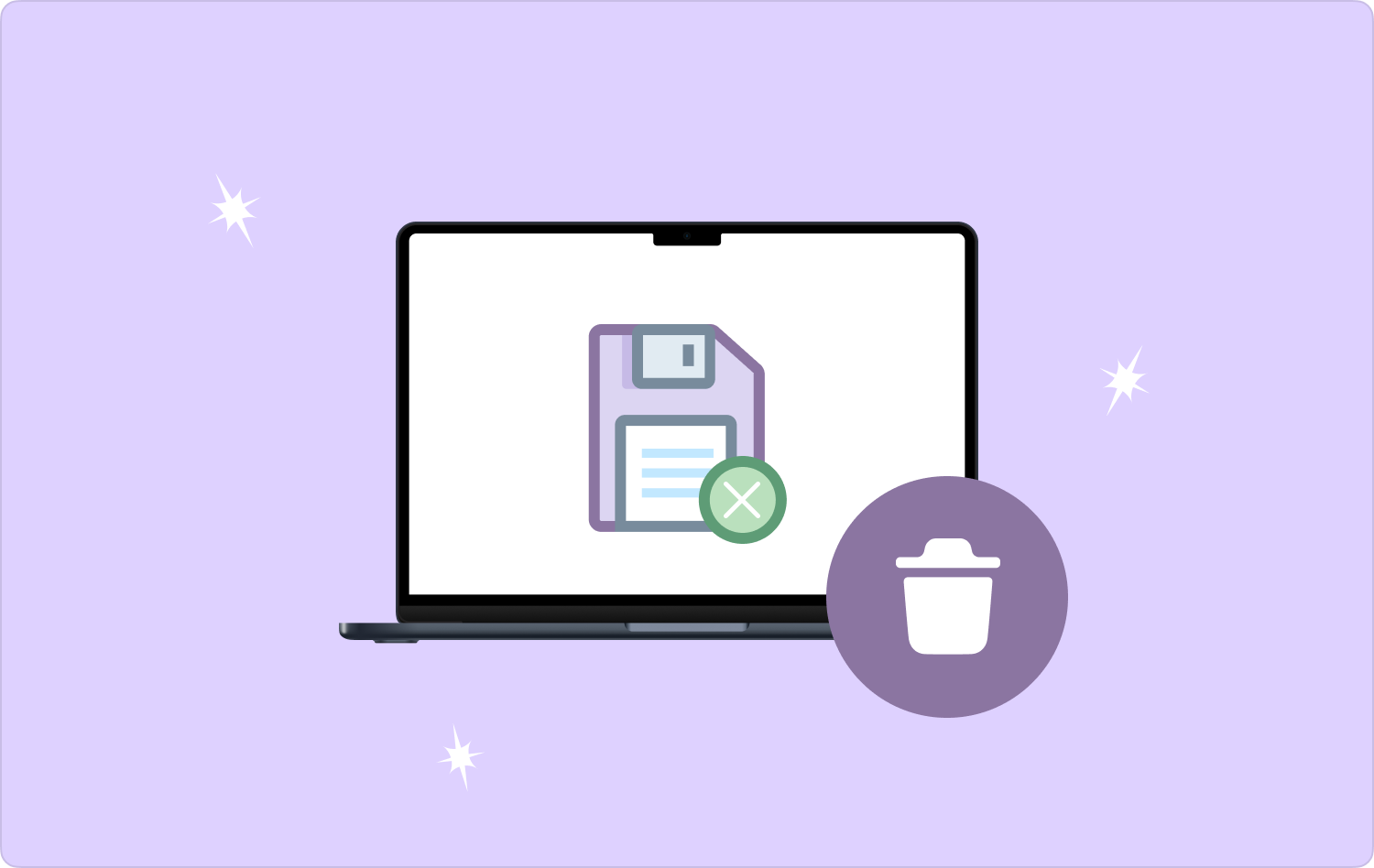
第 1 部分:如何使用手动方式清理系统垃圾文件第 2 部分:如何使用终端清理系统垃圾文件 第 3 部分:如何使用 Mac Cleaner 清理系统垃圾文件结语
第 1 部分:如何使用手动方式清理系统垃圾文件
手动清理 Mac 设备以清除垃圾文件的方法是了解垃圾文件的位置并从那里运行清理过程。 正如垃圾文件介绍部分提到的,您需要知道如何手动清理系统垃圾文件。
这是一个累人且麻烦的过程,尤其是当您有很多文件位于不同的存储位置时。 而且,如果您对系统文件不了解,您可能会错误地删除它们,从而导致系统错误。
但是,您必须遵循以下简单过程才能以最少的努力运行该工具包:
- 去 发现者 Mac 设备上的菜单,您也可以从桌面访问该菜单。
- 在右上角,点击 Go 界面上出现预览列表图标,以访问选项菜单并进一步选择 自学资料库 下拉列表中菜单中的选项。
- 根据不同位置选择所有垃圾文件,突出显示后单击右键,单击 删除 图标,然后等待该过程完成。
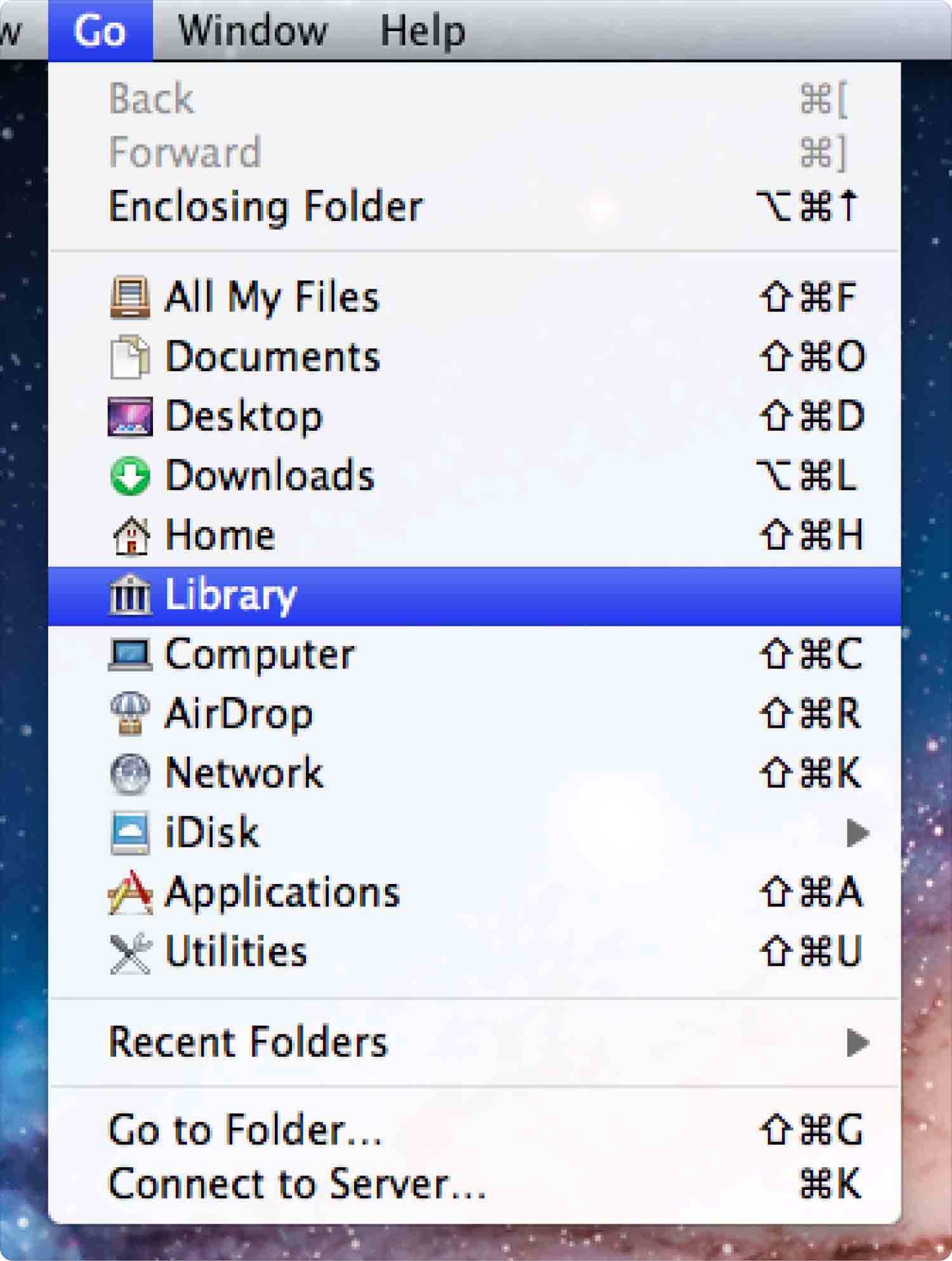
工具包的选择取决于您手头有什么关于手动方式清理系统垃圾文件的方式。 如果您必须对所有不同类型的垃圾文件执行所有这些操作,不是一个累人的过程吗?
第 2 部分:如何使用终端清理系统垃圾文件
- 终端 是 Mac 设备上支持的命令行功能。 当且仅当您具有命令行经验时,它是一个易于使用的工具包。 否则,你可能想知道这个函数到底是做什么用的。 它可以为您节省大量的点击次数,例如当您想知道如何清理系统垃圾文件时,只需一个文本格式的命令行即可完成该过程。
以下是管理此问题的简单过程:
- 转至 Finder 菜单并按 命令+ Shift + G
- 在出现的文本编辑器中,键入 Go/库/缓存,然后会出现所有缓存的预览,供您选择需要删除的内容。 为了节省时间,如果要删除全部,请按 Command + A键 并右键单击将其全部从系统中删除。

只有当且仅当您理解命令并准备好管理专家可以使用的打字功能时,您才能对此有所了解。 如果您正在寻找自动化选项,那么第 3 部分将为您提供答案。
第 3 部分:如何使用 Mac Cleaner 清理系统垃圾文件
TechyCub Mac Cleaner 是您的首选工具包,具有简单的界面,适合所有用户,无论经验水平如何。 该应用程序附带一个应用程序卸载程序,可以方便地卸载应用程序。
Mac Cleaner
快速扫描Mac并轻松清理垃圾文件。
检查Mac的主要状态,包括磁盘使用情况,CPU状态,内存使用情况等。
只需点击几下即可加速您的Mac。
免费下载
该工具包还具有垃圾清理器,可以检测并删除 Mac 系统上的所有垃圾文件。 此外,该工具包运行速度快,扫描速度快,使其成为一个自动化文件。 它允许您保护脆弱的系统文件,这有助于管理和控制系统错误问题。
以下是一些附加功能:
- 使用全面的工具包以快速扫描速度运行。
- 支持所有 Mac 设备和所有版本,无论型号如何。
- 预览所有文件,以便您选择需要从系统中删除的垃圾文件。
- 支持任意文件类型的选择性清理功能。
- 凭借交互式和用户友好的界面,非常适合所有用户。
凭借所有这些出色的功能,该工具包的工作原理如下: 清理系统垃圾文件.
- 在您的 Mac 设备上下载、安装并启动 Mac Cleaner,直到您查看应用程序的状态。
- 点击 “垃圾清洁工” 图标来预览应用程序内的所有垃圾文件。
- 选择界面上所有可用的垃圾文件,然后单击 “清洁” 开始清洁过程,直到可以为止。

您是否仍然怀疑无论经验水平如何,自动化流程是否快速且简单? 享受此应用程序的自动化功能并 提高 Mac 设备的速度.
人们也读 如何在Mac上清除系统存储的最佳方法 2023 指南:如何在 Mac 上轻松显示系统文件
结语
方法的选择取决于您手头有什么。 然而,我们已经研究了类别、自动、手动和命令行选项中的每个选项。 除了 Mac Cleaner 之外,市场上还有其他几种应用程序,您需要尝试并探索它们的用法,以充分利用市场提供的功能。
此外,尝试、测试和证明市场上其他工具的功能并没有什么坏处,以便在工具包方面有多种选择,支持如何 清理系统垃圾文件。 您是否仍然怀疑是否可以轻松地从 Mac 中删除所有垃圾文件?
